メールアカウント設定
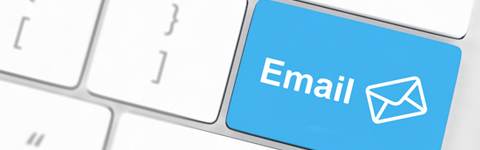
Becky!メールアカウント設定
Becky!をご利用される場合の、メールアカウント設定手順をご案内いたします。
※以下の設定画面はBecky! (version 2.73)のものです。
- 1
- Becky!を起動します。
左上の[ファイル]から[メールボックス]-[新規作成]をクリックします。

- 2
- メールアカウントを追加します。
[メールアカウントの追加]の画面が表示されます。
赤枠内の項目を入力して、右下の[OK]をクリックします。

[ メールアカウント設定の入力内容 ]
| メールボックスの通称 | メールボックスの名前を設定 |
|---|---|
| 名前 | 送信者として相手に表示される名前を入力します |
| メールアドレス | メールアドレスを入力します |
| 受信プロトコル | POP3を選択 |
続いて[Message from Becky!]の画面が表示されたら[OK]をクリックします。

- 3
- メールの設定画面が表示されます。
[基本設定]タブ内の赤枠内、サーバー情報の項目を全て入力します。
入力後、中央上の[詳細]タブをクリックします。

[ サーバー情報 ]
| 受信プロトコル | POP3を選択 |
|---|---|
| POP3サーバー(受信) | 受信サーバーのアドレスを入力します |
| POP3S | チェックを外します |
| SMTPサーバー(送信) | 送信サーバーのアドレスを入力します |
| OP25B | チェックを入れます |
| SMTPS | チェックを外します |
| ユーザーID | POPアカウント名を入力します |
| パスワード | メールパスワードを入力します |
| 認証方式 | 標準を選択 |
| 受信メールをサーバーに残す | メールのコピーをサーバーに置く場合は、チェックを入れます |
[詳細]タブ内、赤枠内の項目を全て入力して、下の[OK]をクリックします。

[ 設定情報 ]
| SMTP | 587と入力します |
|---|---|
| POP3 | 110と入力します |
| SMTP認証 | チェックを入れます |
| CRAM-MD5 | チェックを入れます |
| LOGIN | チェックを入れます |
| PLAIN | チェックを入れます |
| ユーザーID | 空欄とします |
| パスワード | 空欄とします |
| ESMTPを使用 | チェックを入れます |
- 4
- メールアカウント設定完了。
以上でメールアカウントの設定は完了です。

